
Oletko kyllästynyt sotkuiseen työpöytänäyttöön, mutta sinulla ei ole aikaa järjestää komponentteja järjestykseen? Jos kyllä, virtuaalinen työpöytäjärjestäjä on kaikki mitä tarvitset. Monet teistä saattavat tietää näistä järjestäjistä ja ovat käyttäneet niitä pitkään.
Fences on laajalti suosittu ohjelmisto tähän tarkoitukseen. Monet käyttäjät eivät kuitenkaan halua käyttää sitä, koska siinä ei ole muokkausvaihtoehtoja. Mutta entä jos kertoisimme sinulle, että on olemassa monia samankaltaisia sovelluksia, joita voit käyttää aitojen vaihtoehtoina ikkunoiden järjestämiseen työpöytä?
Olemme tehneet luettelon ilmaisista työpöytäjärjestäjistä, joiden avulla saat puhtaan aloitusnäytön. Näiden sovellusten avulla voit järjestää, hallita tai jopa piilottaa kuvakkeita tietokoneellasi. Joten katsotaanpa niitä.
Parhaat aidat pöytäkoneiden järjestämiseen
- Todellinen työpöytä
- XLaunchpad
- ViPad
- Työpöytähyllyt
- Liian monta paikkaa
- SideSlide
- TAGO Aidat
- Työpöytätila
1. Todellinen työpöytä
Se on ainutlaatuinen ohjelmisto, joka saa työpöytäsi näyttämään suurelta huoneelta. Kansioista tulee huoneen laattoja. Voit vetää ja järjestää ne valintasi mukaan. Käyttäjät voivat myös yhdistää kuvakkeiden ryhmän vetämällä niitä yhteen kohdistimen kanssa.
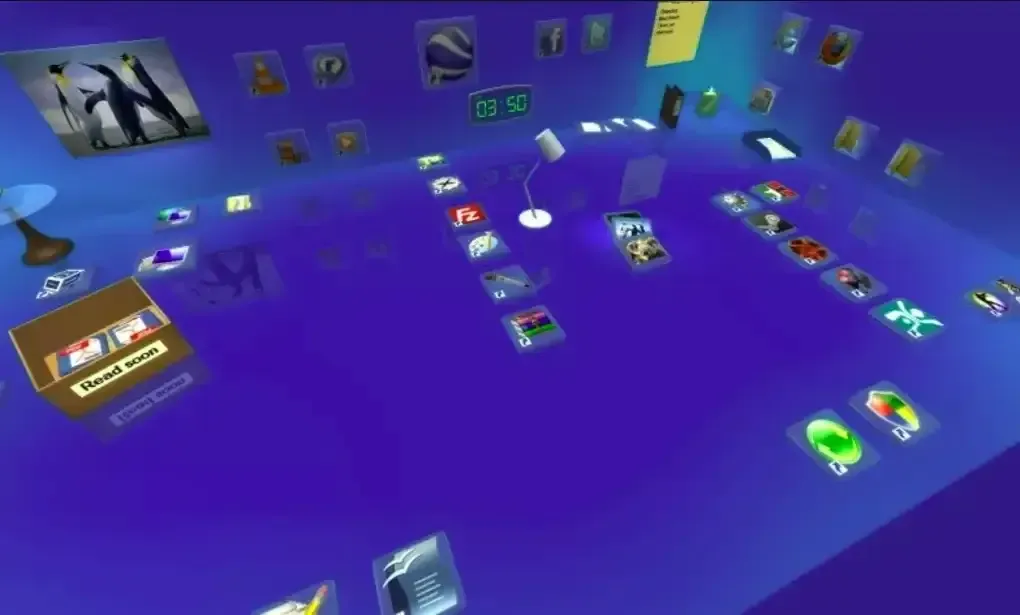
Työpöytäsi saa uuden ilmeen Real Desktopin avulla, mikä antaa sille 3D-ulkomuodon. Joten jos haluat sellaisen käyttöliittymän, jatka sen kanssa. Työpöytäjärjestäjä ei myöskään vie paljon tallennustilaasi, koska se on kevyt.
2. XLaunchpad
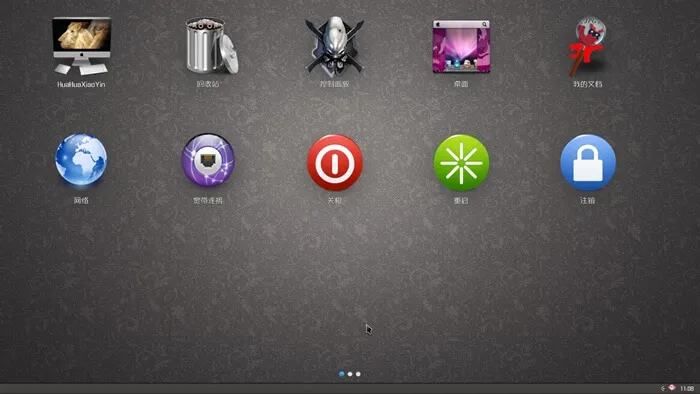
Jos haluat Windows-työpöytäkäyttöliittymän näyttävän Macbookin tarjoamalta, XLaunchpad on hyvä vaihtoehto. Ohjelmisto näyttää kaikki asennetut sovelluksesi siististi ja järjestelmällisesti. Tarvittava sovellus on siis kätevä löytää nopeasti.
Lisäksi siellä on erityinen kuvake, joka yhdistää kaikki työpöydän pikakuvakkeet. Voit lisätä tai poistaa niitä valintasi mukaan. Kaiken kaikkiaan XLaunchpad on arvokas vaihtoehto Fences-työpöytäjärjestäjälle.
3. ViPad
ViPad on hämmästyttävä työpöydän järjestäjä, joka tallentaa kaikki kuvakkeet ja kansiot konttipohjaiseen käyttöliittymään. Löydät säilöstä välilehdet, jotka ryhmittelevät kuvakkeet niiden tyypin mukaan. Tietyn kuvakkeen havaitseminen ViPadilla on erittäin helppoa.

Kansioiden lisäksi voit myös tehdä pikakuvakkeita verkkolinkkeihin, sosiaalisen median yhteystietoihin jne. ja tallentaa ne tietyille välilehdille. Välilehtien uudelleenjärjestely on myös mahdollista. Voit myös käyttää säilön hakupalkkia löytääksesi haluamasi sovelluksen.
4. Työpöytähyllyt
Tämä on fantastinen Fences-vaihtoehto, joka tekee työpöydästäsi yksinkertaisen mutta vuorovaikutteisen käytettävän. Työpöytähyllyillä on kontekstivalikko, josta käyttäjät voivat avata minkä tahansa kansion. Kaikki kansiot on järjestetty soluihin niiden tyyppien mukaan.
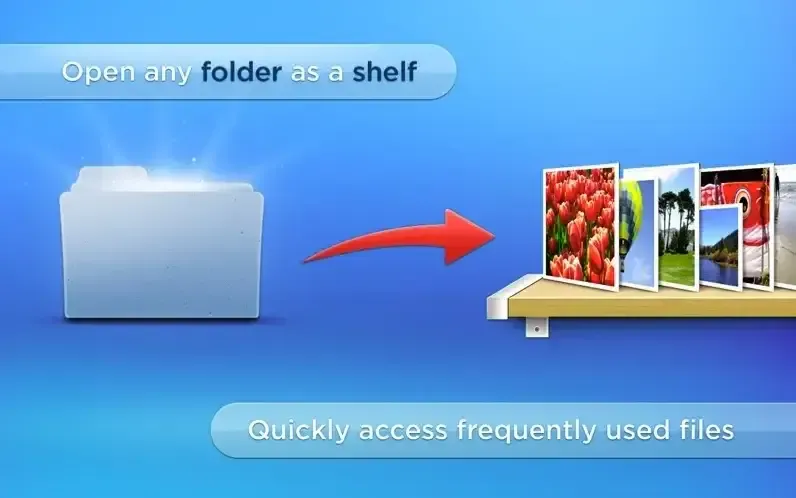
Jokaiseen hyllyyn on liitetty kuvakaappaus sen sisällöstä, mikä helpottaa sen paikantamista. Järjestäjä järjestää tiedostot automaattisesti; voit järjestää ne manuaalisesti uudelleen tarvittaessa.
5. Liian monta paikkaa
Se on toinen konttipohjainen työpöydän järjestäjä, jota voit käyttää Fencesin sijasta. Nimi Placesissa on useita säiliöitä, joihin voit tallentaa tiedostoja ja kansioita. Voit lisätä säiliöön tarroja erottaaksesi ne toisistaan.
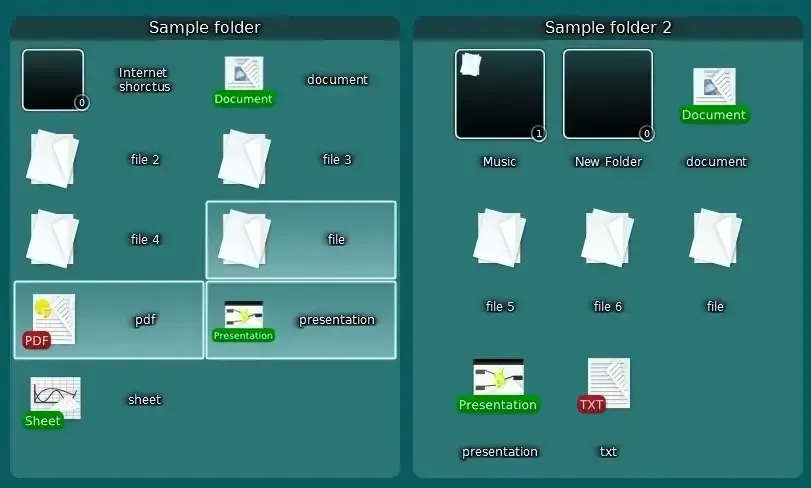
Lisäksi jokainen säiliö näyttää pikkukuvan sen sisällöstä. Nimi Places pystyy myös kääntämään työpöydän käyttöliittymässä käytetyn kielen. Voit kokeilla tätä työpöytäjärjestäjää.
6. SideSlide
Tämä työpöydän järjestäjä on melkein samanlainen kuin vastineensa Fences. SideSlide sijoittaa kaikki kuvakkeet ja pikakuvakkeet laatikoihin, jotta ne katoavat näytöltä. Joten siitä tulee visuaalisesti miellyttävä niille, jotka pitävät minimalistisesta käyttöliittymästä.
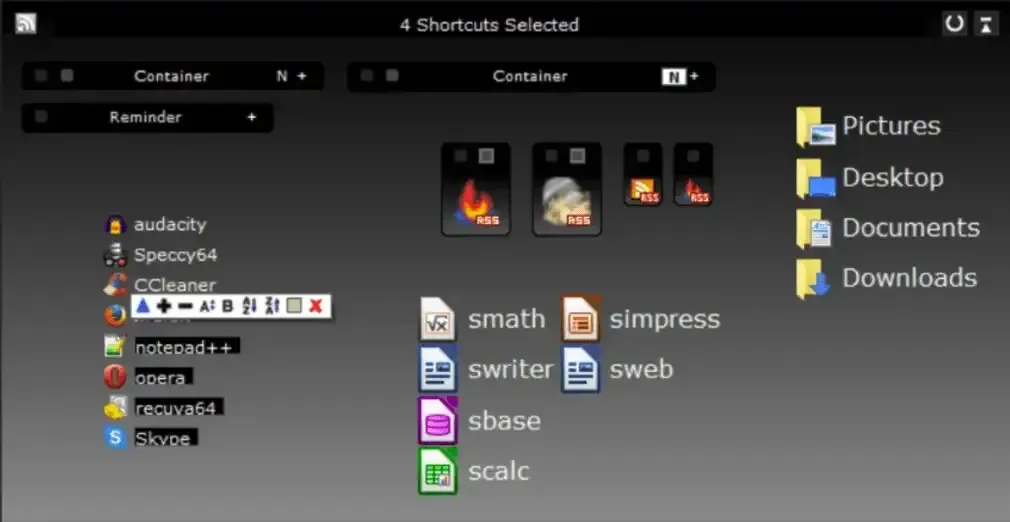
Aina kun haluat käyttää pikakuvaketta, vie hiiren osoitin näytön reunaan, niin laatikot laajenevat. Voit luoda asemaan useita osioita ryhmitelläksesi kuvakkeet luokkien mukaan.
7. TAGO Aidat
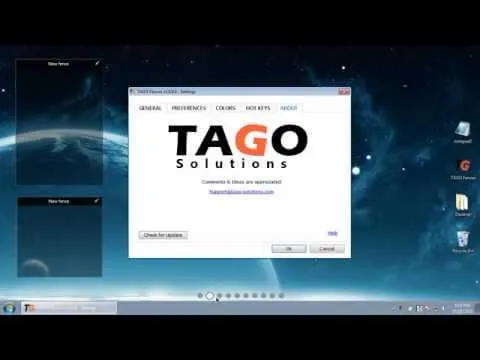
Seuraava valikoimamme on TAGO Fences, kevyt sovellus, joka järjestää sotkuisen työpöydän. Voit sijoittaa pikakuvakkeita ja sovelluskuvakkeita milloin tahansa käyttämällä TAGO-aitoja. Sovelluksesta tulee kevyt, koska se sisältää vain ydinominaisuudet.
Lisäksi kuvakkeiden kokoa voi säätää useilla vierityksillä. Voit käyttää sitä myös taustalaatan värin vaihtamiseen ja yksittäisten kuvakkeiden piilottamiseen. Kaikki nämä ominaisuudet tekevät TAGO Fencesista monipuolisen työpöydän järjestäjän.
8. Työpöytätila
Deskspace muuntaa tekstin kolmiulotteiseksi kuutioksi lisätäkseen pikakuvakkeiden ja kuvakkeiden tallennusaluetta. Esimerkiksi Deskspace-käyttäjät saavat neljä työpöytänäyttöä yhden tilalle. He voivat siksi pyörittää ja zoomata kuutiota päästäkseen tarvittaviin kansioihin.

Voit helposti vaihtaa työpöytänäytöstä toiseen vetämällä hiiren osoitinta päästä toiseen. Lisäksi voit käyttää tehtävän suorittamiseen myös näppäimistön pikanäppäimiä. Deskspace antaa työpöydällesi ainutlaatuisen ulkoasun ja pitää sen samalla järjestyksessä.




Vastaa